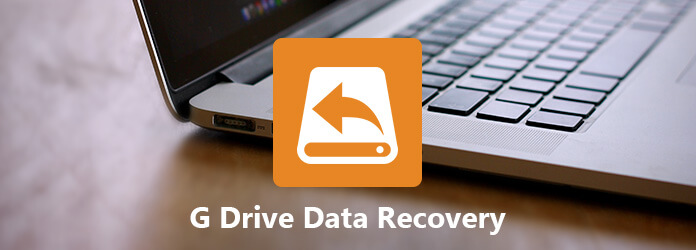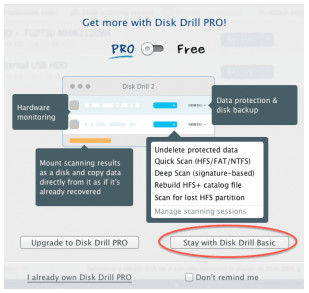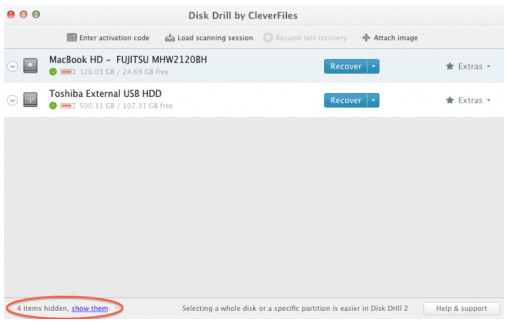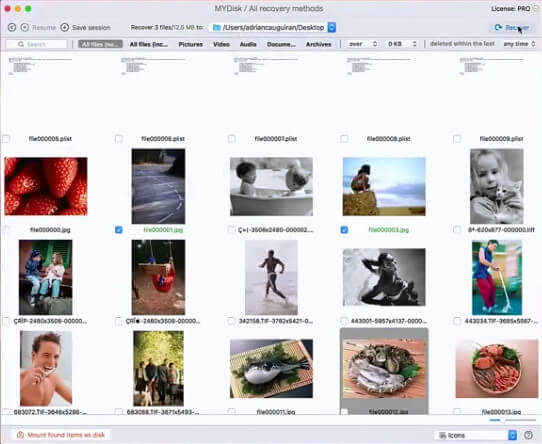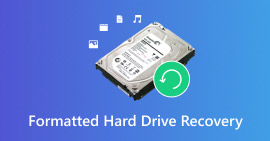Jak odzyskać dane G-Technology w systemach Windows i Mac
Podsumowanie
Korzystając z produktów G-Technology do przechowywania danych na komputerze, telefonie komórkowym lub aparacie, należy zachować ostrożność przed utratą danych. Jeśli nie masz szczęścia do utraty danych, przeczytaj tę stronę, aby odzyskać pliki z rodziny G-Technology.
Mam dysk G USB-C z 4 TB na moim komputerze z systemem Windows 7, ale w moim źle zrozumianym formacie wszystkie dane w nim zniknęły. Straszny! Wszystkie moje nagrane filmy umieściłem od pierwszego dziecka na drugim. Czy istnieje sposób na odzyskanie utraconych filmów na moim dysku G? - James
Wczoraj edytowałem zdjęcia z kamer 4K i 8K i zapisałem je dobrze. Dzisiaj, kiedy otwieram komputer i stwierdzam, że brakuje tych zdjęć. Nie wiem co się stało. Chcę tylko odzyskać moje 145 zdjęć. Zdjęcia są zapisywane w moim G-Speed Shuttle z Thunderbolt 3. Czy jest jakiś sposób, aby je odzyskać? - Tera
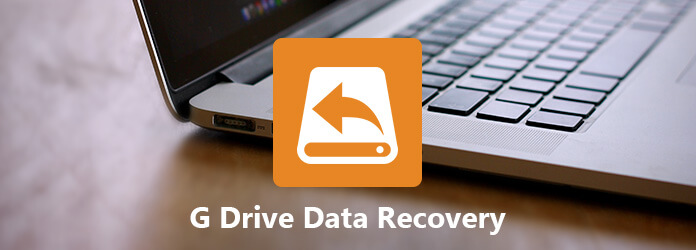
Odzyskiwanie napędu w technologii G.
Urządzenie G-Technology jest zewnętrznym ekspanderem pamięci dyskowej, gdy dostajesz stosy danych. Jednak nagła katastrofa, taka jak James i Tera, może zniszczyć wszystkie twoje wysiłki związane z bazą danych. Pliki mogą zostać utracone z powodu celowego lub przypadkowego usunięcia, niewłaściwej obsługi, formatowania, ataku wirusa, a nawet błędu systemu.
Pomożemy Ci usunąć barierę.
Ten post pomoże ci odzyskać technologię G na dwa sposoby z Windows i Mac.
1Co to jest pamięć zewnętrzna G-Technology?
G-Technology, należąca do HGST, spółki zależnej Western Digital, jest marką zewnętrznych produktów pamięci masowej. Systemy USB, FireWire, eSATA, SAS, SCSI Thunderbolt i Fibre Channel obsługują wszystkie poziomy produkcji audio / wideo, inne niż dyski twarde lub wirtualny dysk w Twoim komputerze.

G-Technology sprzedaje swoje zewnętrzne urządzenia pamięci masowej dla profesjonalistów w ramach linii produktów G-speed, G-RAID, G-safe i G-drive do komputerów stacjonarnych, usług sieciowych, mediów przepływu pracy i akcesoriów. Z urządzeń można korzystać w systemach Windows i Mac.
Uzyskajmy podstawowe informacje na temat głównej linii produktów G-Technology.
| Typ urządzenia |
Typ napędu |
Produkty |
| Przenośny |
Dysk SSD |
Dysk SSD G-Drive Pro, dysk SSD G-Speed Shuttle |
| Twardy dysk |
G-drive z Thunderbolt / 2/3, G-drive USB / -C, G-RAID z Thunderbolt 2/3, G-RAID Removable, G-Speed Shuffle z Thunderbolt 3, G-Speed Shuffle z ev Series Bay Adapters, Shuffle G-Speed XL z przejściówkami z serii ev, Shuffle G-Speed XL z Thunderbolt 2/3 |
| Stacjonarny |
Dysk SSD |
Przenośny dysk SSD z napędem G-Series, Przenośny dysk SSD G-drive Pro, Przenośny dysk SSD G RaW SSD, Przenośny dysk SSD G-drive USB-C |
| Twardy dysk |
G-drive Mobile, G-drive Mobile USB-C, G-drive Mobile z Thunderbolt, G-drive ev RaW, G-drive ev ATC z Thunderbolt, G-drive ev ATC |
| Usługi sieciowe |
G-Rack 12, G-Rack 12 exp |
2Jak odzyskać dane G-Technology w systemie Windows
Aby odzyskać pliki z G-Technology, potrzebujesz profesjonalnego oprogramowania do odzyskiwania danych, które Ci pomoże. Aiseesoft Odzyskiwanie danych jest narzędziem, którego będziesz dokładnie potrzebować.
- Odzyskaj pliki z G-RAID, G-drive itp. Na komputerze, telefonie komórkowym i innych akcesoriach.
- Przywróć pliki multimedialne, takie jak zdjęcia, filmy, pliki audio itp.
- Cofnij usunięcie dokumentów jak Word, Excel, PowerPoint, PDF, ZIP itp.
- Znajdź usunięte wiadomości e-mail i inne dane.
- Pobierz dane z dysku G-Technology, który jest sformatowany, zawieszony, usunięty, zaatakowany przez wirusa itp.
- Odzyskaj niedostępne lub ukryte dane z dysku twardego, dysku twardego RAW, partycji RAW, uszkodzenia systemu danych, utraty partycji itp.
- Kompatybilny z odzyskiwaniem danych w Windows 10 / 8.1 / 8/7 / Vista / XP (SP2 lub nowszy).
Teraz sprawdźmy kroki odzyskiwania danych z G-Technology na komputerze z systemem Windows.
1Pobierz, zainstaluj i uruchom to narzędzie na swoim komputerze.
2Skanuj dane w G-Technology
W głównym interfejsie zobaczysz wszystkie sterowniki wykryte na twoim komputerze. Tutaj musisz zaznaczyć typ danych i dysk do skanowania i odzyskiwania.
W „Sprawdź wszystkie typy plików” możesz zaznaczyć typy danych z „Obraz”, „Audio”, „Wideo”, „E-mail”, „Dokument” i „Inne”.
W sekcji „Dyski twarde” zaznacz napęd G-Technology.
Kliknij „Skanuj”, aby rozpocząć szybkie skanowanie w celu skanowania utraconych danych na komputerze.

3Odzyskaj dane z napędu G-Technology
Po zakończeniu skanowania możesz zobaczyć wszystkie zeskanowane pliki wyświetlone w interfejsie. Wszystkie dane są podzielone na kategorie według typów danych w folderze, wybierz jeden i kliknij go, aby wyświetlić szczegółowe pliki.
Po sprawdzeniu danych możesz kliknąć „Odzyskaj”, aby wyodrębnić utracone pliki na komputer.

Tips
1. Jeśli nie możesz znaleźć potrzebnych danych, możesz wykonać „Głębokie skanowanie” w celu przeskanowania dysku twardego. Jednak uzyskanie wyniku skanowania zajmie więcej czasu.
2. W przypadku plików odzyskiwania należy je zapisać w miejscu docelowym innym niż dysk skanujący, aby uniknąć zastąpienia danych.
3Jak odzyskać pliki G-Technology na Macu
Disk Drill to narzędzie do odzyskiwania danych, które pozwala wyodrębnić utracone lub usunięte pliki z wewnętrznych dysków twardych Macintosh, zewnętrznych dysków twardych, aparatów, iPhone'a, iPada, iPoda, urządzeń z Androidem, napędów flash USB, Kindles i kart pamięci.
1Uruchom Disk Drill
Pobierz, zainstaluj i uruchom tę aplikację na komputerze Mac. Musisz podać hasło administratora, aby zezwolić Disk Drill na skanowanie dysku.
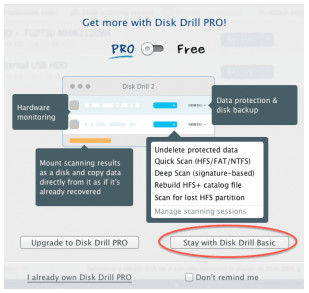
2Skanuj dane
Na ekranie głównym widać utratę wszystkich dysków dostępnych do skanowania. Kliknij nazwę napędu, aby rozpocząć skanowanie.
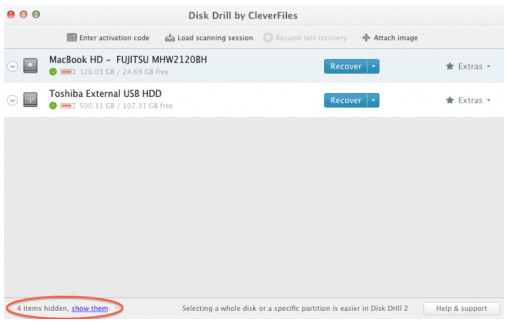
3Podgląd danych
Na liście wyników pliku kliknij ikonę „oko” po prawej stronie nazwy pliku, który chcesz wyświetlić.
Tips
1. Podczas próby odzyskania plików z dysku Mac, na którym jest zainstalowany Disk Drill, może zostać wyświetlony komunikat informujący, że podgląd pliku może spowodować utratę danych.
2. Istnieją trzy możliwości podglądu: Wygląda dobrze, Wygląda na bałagan lub brakuje części i Brak podglądu.
4Odzyskaj dane
Po przejrzeniu plików należy zaznaczyć dane i kliknąć „Odzyskaj”, aby zapisać na komputerze.
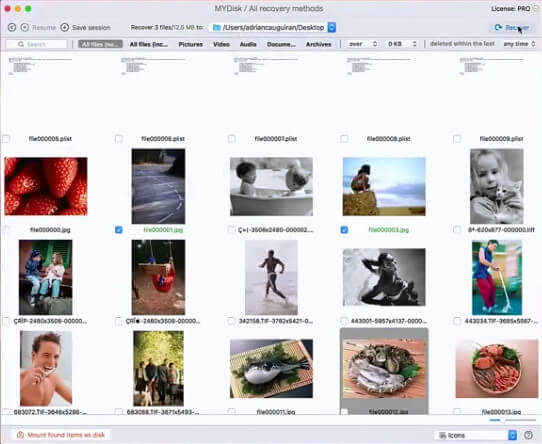
Wnioski
Ta strona została zaprojektowana, aby pomóc Ci zdobyć podstawową wiedzę na temat G-Technology, zewnętrznego urządzenia pamięci masowej i odzyskiwania danych z urządzeń G-Technology. Aby uniknąć utraty danych, często lepiej było tworzyć kopie zapasowe danych.
Jeśli utrata danych nie wynika z napędu G-Technology, ale z macierzy RAID na komputerze, próbujesz uzyskać Odzyskiwanie RAID.
Co sądzisz o tym poście?
Doskonały
Ocena: 4.8 / 5 (na podstawie głosów 124)